公開日:2018/11/15
最終更新日:2018/11/26
最終更新日:2018/11/26

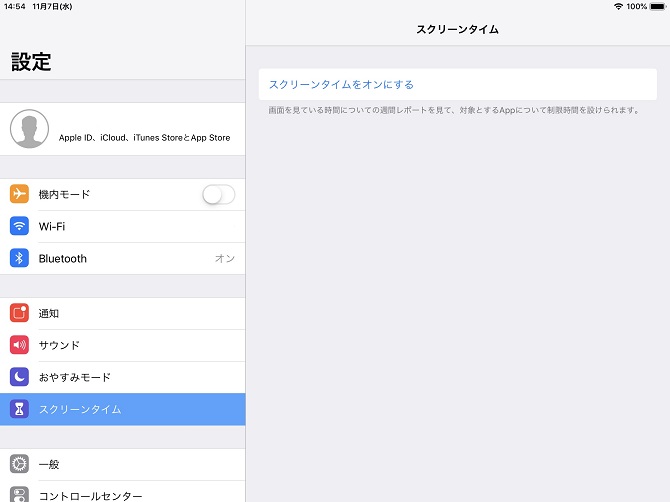
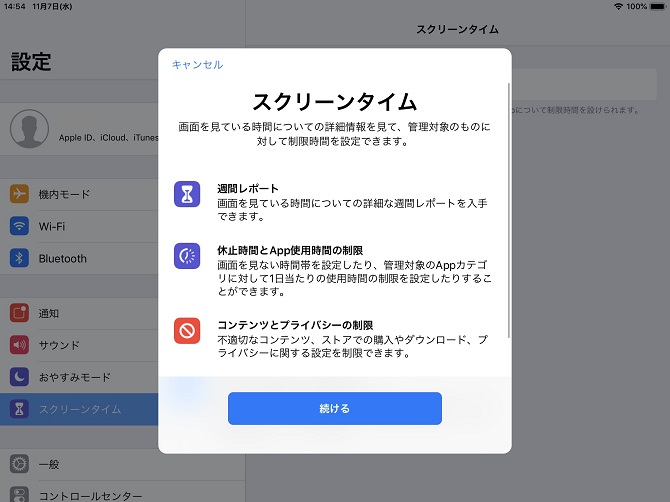
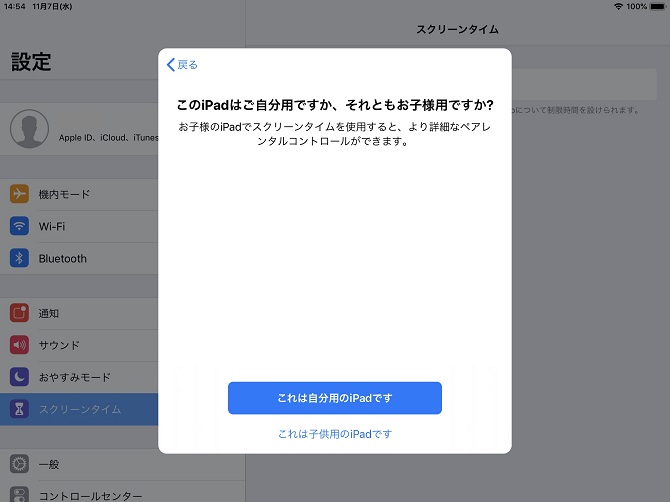
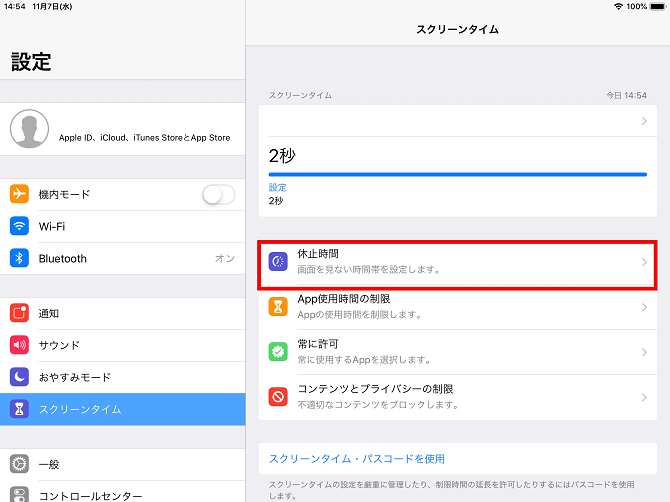
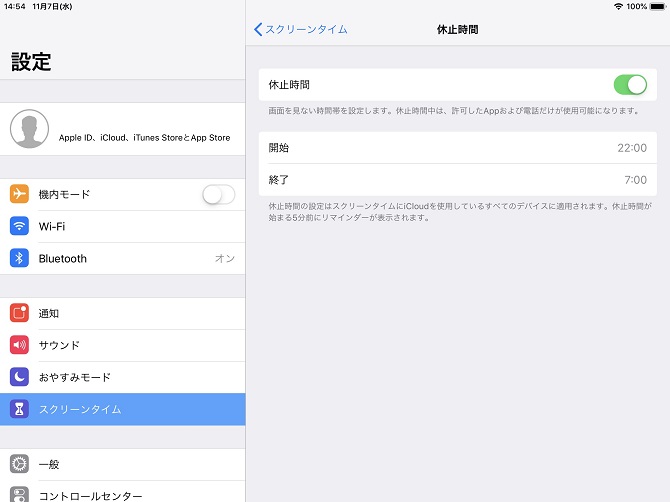
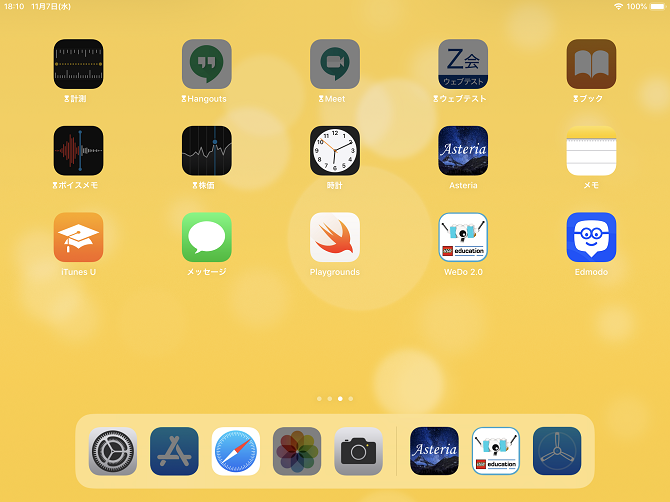
起動しないように設定したアプリは、ホーム画面で砂時計マークとともにグレーアウトします
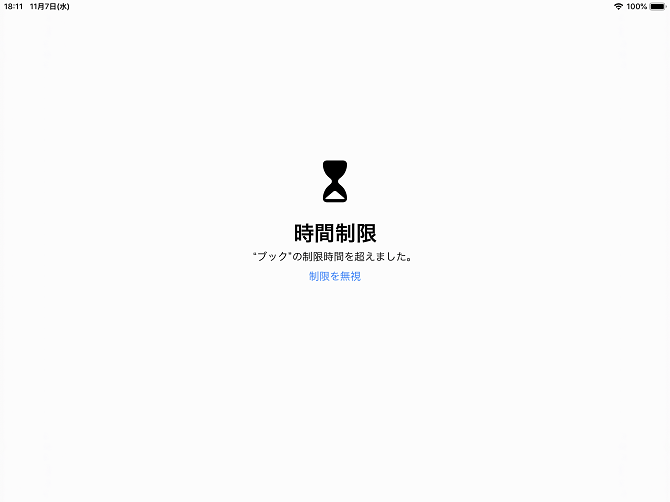
アプリを起動しようとすると、このような画面が出てきます
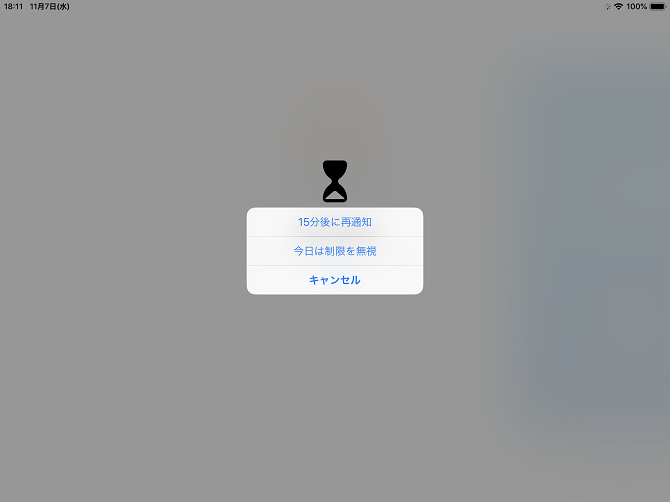
制限中アプリを一時的に制限解除する機能もある
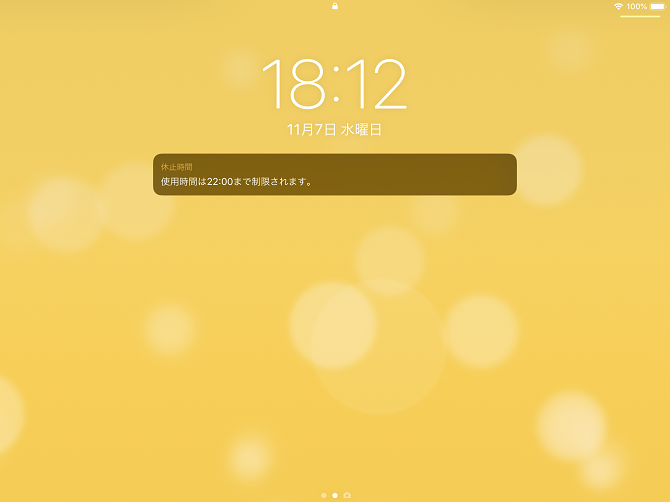
休止時間中はロック画面にこのようなメッセージが出ます
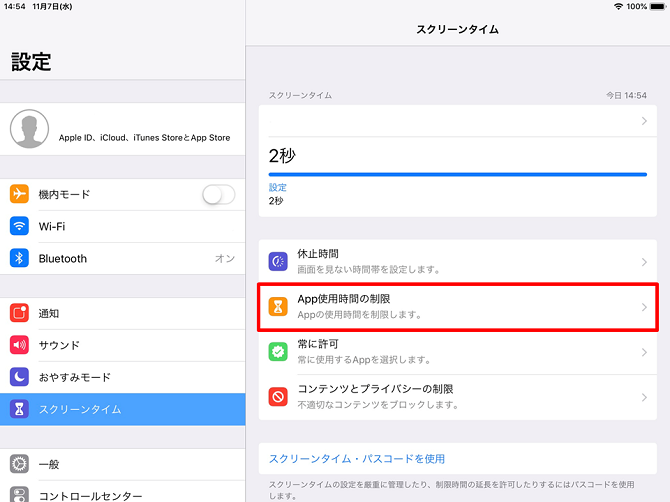
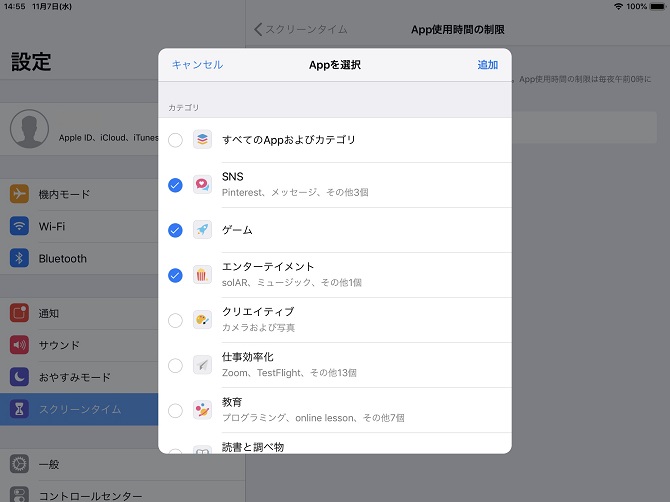
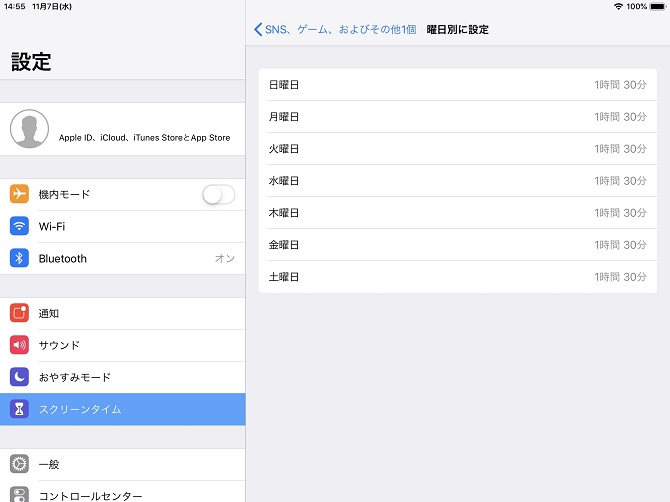
曜日によって利用上限時間を変えることもできます。

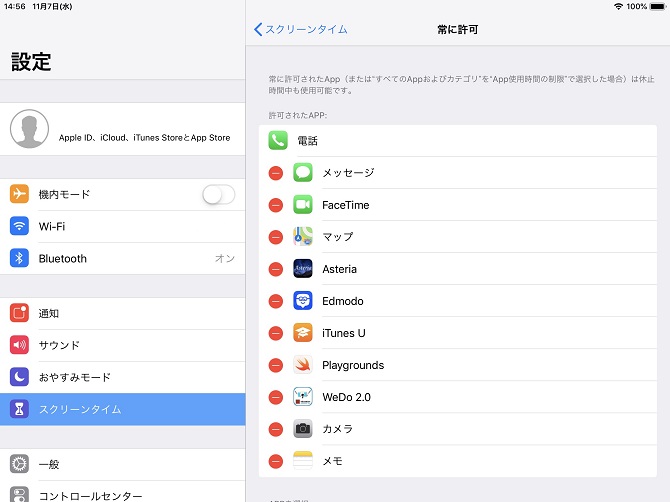

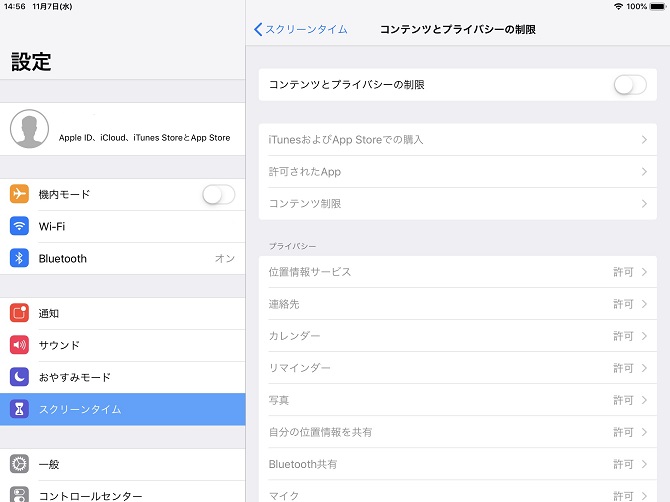
一番上の「コンテンツとプライバシーの制限」をオンにすると、iPhone/iPadに機能制限がかけられます
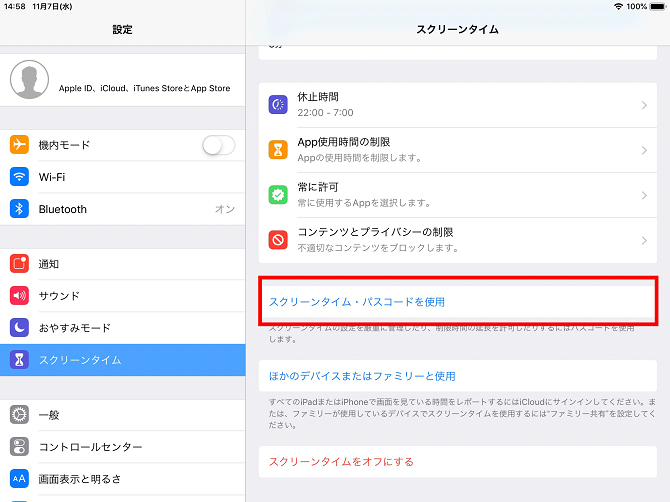
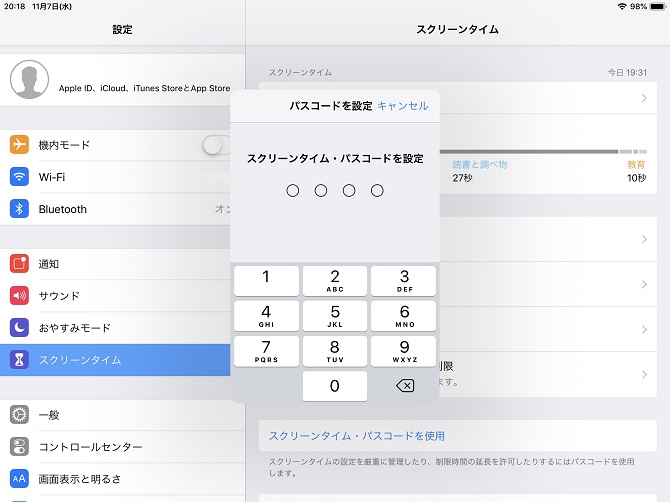
パスコードは2回、入力を求められます。くれぐれも忘れないように!
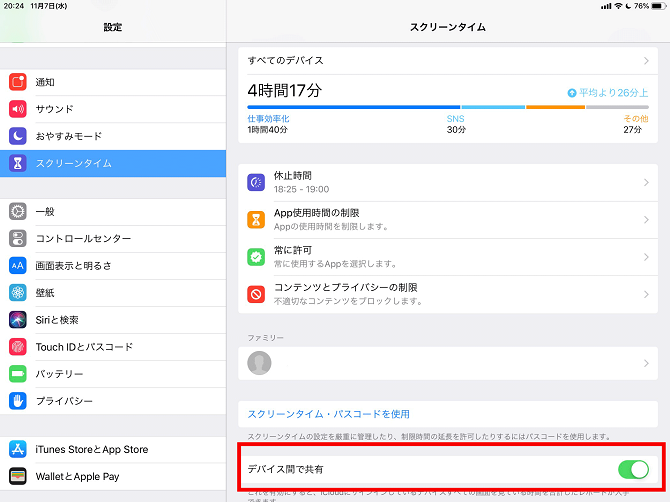


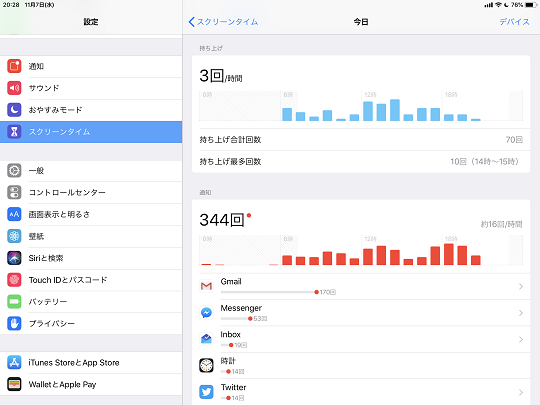
自分のiPhone/iPadの使い方を客観的にみられます

Z会Asteria(アステリア)